萬盛學電腦網 >> Wps Office >> wps綜合教程 >> 2012計算機一級WPS Office考試:輕松調整段落布局
2012計算機一級WPS Office考試:輕松調整段落布局
段落調整和修飾是計算機一級WPS Office考試中的必考內容,如何能夠快速的調整出整齊又美觀的段落結構呢?在WPS Office 2012中這個問題可以輕松解決。WPS Office 2012中有一個可視化的調節按鈕─段落布局,俗稱“文字八爪魚”,有了它,只要拖放鼠標就可以輕松地完成這些工作,讓文檔變得更為漂亮和專業,這真是一 個神奇的按鈕。
一、准備使用“文字八爪魚”
如圖1所示,當我們在WPS Office 2012中打開一個文檔時,會發現光標所在行的左側比以往版本多出了一個小圖標(如圖1)。當鼠標靠近它時,這個小圖標變得亮起來。單擊它後就會出現“文 字八爪魚”的提示,而且光標所在段落就會被一個淡藍色的邊框包圍起來,並在邊框的四邊及首行和次行左側出現6個調整點(如圖2)。
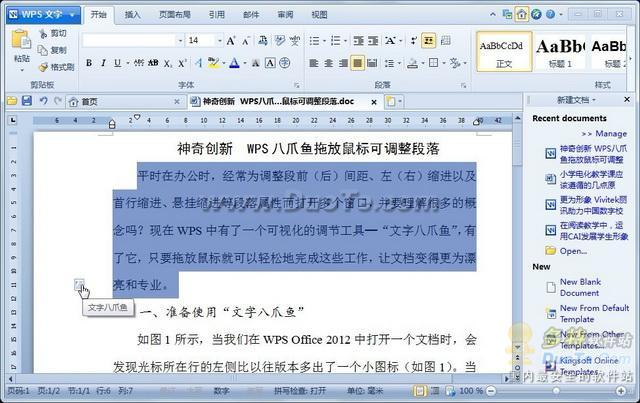
圖1 WPS Office 2012的文字八爪魚按鈕
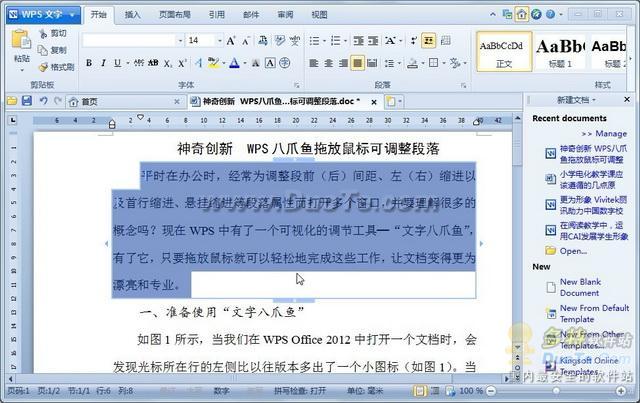
圖2 准備使用WPS Office 2012文字八爪魚
二、在單個段落上使用“文字八爪魚”功能
拖動首行和次行左側的調整點,則以“字符”為單位調整“首行縮進”和“懸掛縮進”(如圖3);拖動左右兩個調整點,會以“字符”為單位調整該段 的“左縮進”和“右縮進”;拖動上下調整點,就可以“行”為單位方便地調整該段的“段前間距”和“段後間距”,非常方便。而且,當調整的數值接近整數或 0.5的倍數時,會向整數和0.5的倍數靠近,這更顯示了這個功能的貼心。
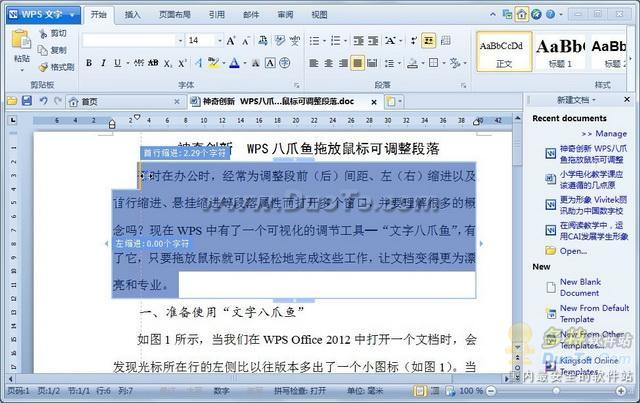
圖3 使用文字八爪魚調整單個段落內容
三、在多個段落上使用“文字八爪魚”功能
如此實用的功能,很多人一定希望在調整多個段落的時候也能用上,這樣在整理從網上粘貼回來的雜亂文字就更能發揮這個強勁功能了。如果我們需要調 整多個段落的屬性時,只要選中所有需要調整的段落,就會在選中部分最後一行文字的左側顯示“文字八爪魚”按鈕,單擊它,會在最後一個段落上顯示淡藍色邊 框。之後,就像調整單個段落一樣,只是所作調整將會應用於所有選中的段落(如圖4)。

圖4 使用文字八爪魚調整多個段落內容
最後要說明的是,“文字八爪魚”功能整體看起來像一個文本框,但是它並不是文本框,經過它調整後的文字段落和普通段落是完全一樣的,而且打印的 時候也不會顯示文本框,保存後的文檔在Microsoft Office 2003/2007/2010中均能夠正常顯示,完全是兼容的。這屬於WPS Office的首創和獨創功能,的確方便了很多人,並給用戶以全新的操作體驗。
- 上一頁:WPS文字多個文檔同時編輯設置方法
- 下一頁:wps中怎樣快速的求和



